Button
Button控件代表标准的Windows按钮。 它通常用于通过为Click事件提供处理程序来生成Click事件。
让我们通过拖动工具箱中的Button控件并将其放在表单上来创建标签。
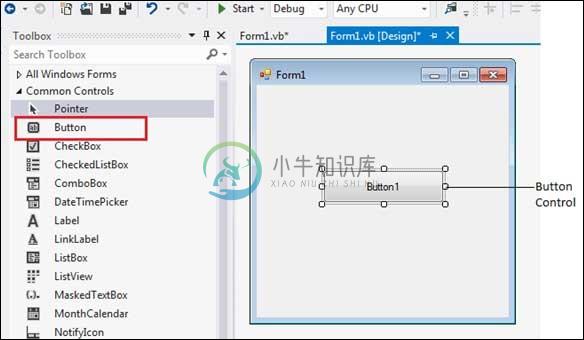
按钮控件的属性
以下是Button控件的一些常用属性 -
| Sr.No. | 财产和描述 |
|---|---|
| 1 | AutoSizeMode 获取或设置Button自动调整大小的模式。 |
| 2 | BackColor 获取或设置控件的背景颜色。 |
| 3 | BackgroundImage 获取或设置控件中显示的背景图像。 |
| 4 | DialogResult 获取或设置单击按钮时返回到父窗体的值。 在创建对话框时使用此选项。 |
| 5 | ForeColor 获取或设置控件的前景色。 |
| 6 | Image 获取或设置按钮控件上显示的图像。 |
| 7 | Location 获取或设置控件左上角相对于其容器左上角的坐标。 |
| 8 | TabIndex 获取或设置其容器中控件的Tab键顺序。 |
| 9 | Text 获取或设置与此控件关联的文本。 |
按钮控制的方法
以下是Button控件的一些常用方法 -
| Sr.No. | 方法名称和描述 |
|---|---|
| 1 | GetPreferredSize 检索可以安装控件的矩形区域的大小。 |
| 2 | NotifyDefault 通知按钮它是否是默认按钮,以便它可以相应地调整其外观。 |
| 3 | Select 激活控件。 |
| 4 | ToString 返回包含Component名称的String(如果有)。 不应该覆盖此方法。 |
按钮控件的事件
以下是Button控件的一些常用事件 -
| Sr.No. | 活动和描述 |
|---|---|
| 1 | Click 单击控件时发生。 |
| 2 | DoubleClick 用户双击Button控件时发生。 |
| 3 | GotFocus 在控件获得焦点时发生。 |
| 4 | TabIndexChanged TabIndex属性值更改时发生。 |
| 5 | TextChanged Text属性值更改时发生。 |
| 6 | Validated 控件完成验证时发生。 |
有关Button控件的属性,方法和事件的详细列表,请参阅Microsoft文档。
例子 (Example)
在以下示例中,我们创建了三个按钮。 在这个例子中,让我们 -
设置按钮的标题
为按钮设置一些图像
处理每个按钮的单击事件
采取以下步骤 -
在表单上拖放Label控件。
设置Text属性以提供标题“IOWIKI”。
在表单上拖放三个按钮。
使用属性窗口,将按钮的Name属性分别更改为btnMoto,btnLogo和btnExit。
使用属性窗口,将按钮的Text属性分别更改为Show Moto,Show Logo和Exit。
拖放另一个按钮,使用属性窗口,设置其Image属性并将其命名为btnImage。
在这个阶段,表格看起来像 -

单击表单并在代码编辑器中添加以下代码 -
Public Class Form1
Private Sub Form1_Load(sender As Object, e As EventArgs) Handles MyBase.Load
' Set the caption bar text of the form.
Me.Text = "tutorialspont.com"
btnImage.Visible = False
End Sub
Private Sub btnMoto_Click(sender As Object, e As EventArgs) Handles btnMoto.Click
btnImage.Visible = False
Label1.Text = "Simple Easy Learning"
End Sub
Private Sub btnExit_Click(sender As Object, e As EventArgs) Handles btnExit.Click
Application.Exit()
End Sub
Private Sub btnLogo_Click(sender As Object, e As EventArgs) Handles btnLogo.Click
Label1.Visible = False
btnImage.Visible = True
End Sub
End Class
单击第一个按钮,显示 -
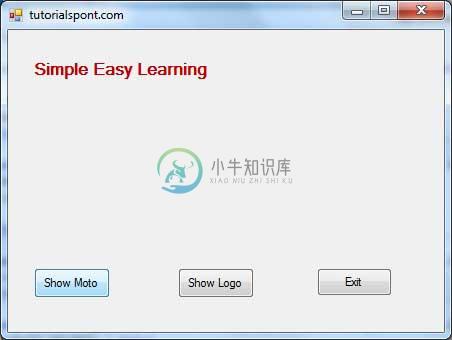
单击第二个按钮显示 -
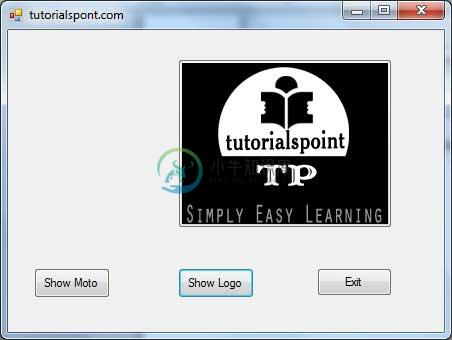
单击第三个按钮,退出应用程序。

